 ソフトウェアチュートリアル
ソフトウェアチュートリアル
 コンピューターソフトウェア
コンピューターソフトウェア
 Master Lu はサウンド カード ドライバーをアップグレードする方法 - Master Lu はサウンド カード ドライバーをアップグレードします
Master Lu はサウンド カード ドライバーをアップグレードする方法 - Master Lu はサウンド カード ドライバーをアップグレードします
Master Lu はサウンド カード ドライバーをアップグレードする方法 - Master Lu はサウンド カード ドライバーをアップグレードします
php Editor Banana が、Master Lu によるサウンド カード ドライバーのアップグレードに関する実践的なガイドをお届けしました。サウンド カード ドライバーはコンピューターで重要な役割を果たし、オーディオ デバイスの通常の動作に影響を与えます。 Master Lu を通じて、ユーザーはサウンド カード ドライバーを簡単に検出してアップグレードし、オーディオ機器のパフォーマンスと安定性を向上させることができます。この記事では、コンピューターのオーディオ効果をさらに向上させるためにサウンドカードドライバーをアップグレードするMaster Luの方法を詳しく紹介します。
まず、Master Lu のメインインターフェイスに入り、下の図に示すように、上部のメニューバーで「ドライバー検出」オプションを見つけてクリックします。
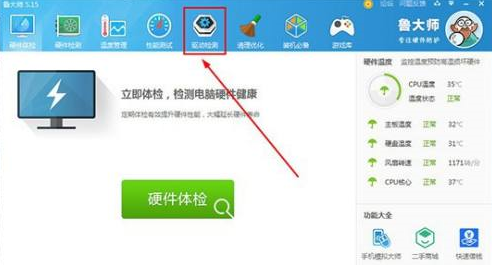
360 Driver Master を開くと、スキャン後にインストールおよびアップグレードできるドライバーのリストが表示されます。次の図に示すように、サウンド カード ドライバーがリストに表示されます。
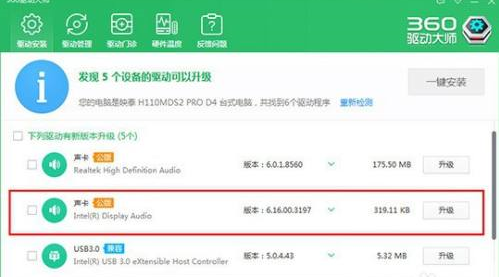
また、インストールするサウンド カード ドライバーで関連するバージョンとサイズを見つけることもできます。私のコンピューターにはバージョンが 1 つしかないため、ユーザーが選択したバージョンをインストールすることもできますが、推奨されるロゴが付いたドライバーを選択するのが最善です。最も安定したバージョンとは対照的に、スキルを選択した後、次の図に示すように、右側の「アップグレード」オプションをクリックしてアップグレードできます。
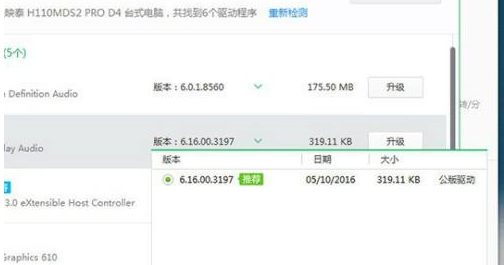
ユーザーはドライバー管理でドライバーを復元できます。コンピューターのサウンドが鳴らない場合は、まずサウンド カード ドライバーをアンインストールしてからドライバーを復元して、サウンド カードが正常かどうかをテストできます。以下の図に示されています。
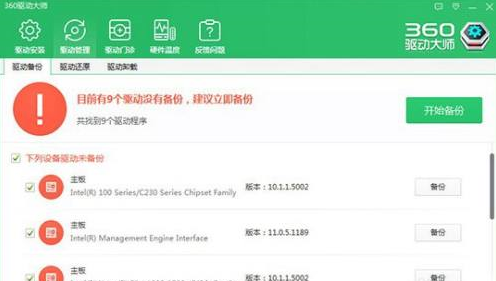
それでもサウンド カードに問題がある場合は、上の「ドライバー クリニック」オプションをクリックしてください。下の図に示すように、これらの機能が問題の解決に必ず役立つと思います。
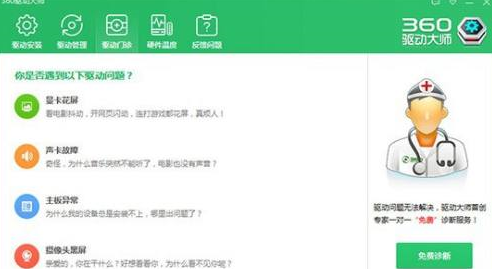
最後に、360 マニュアル サービス インターフェイスに入り、次の図に示すように、ユーザーはサウンド カードとサウンドに関連する問題を直接検索し、ワンクリックで問題を解決できます。
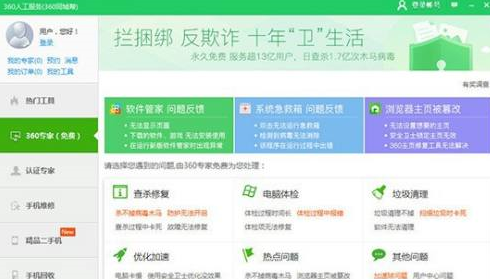
以上がMaster Lu はサウンド カード ドライバーをアップグレードする方法 - Master Lu はサウンド カード ドライバーをアップグレードしますの詳細内容です。詳細については、PHP 中国語 Web サイトの他の関連記事を参照してください。

ホットAIツール

Undresser.AI Undress
リアルなヌード写真を作成する AI 搭載アプリ

AI Clothes Remover
写真から衣服を削除するオンライン AI ツール。

Undress AI Tool
脱衣画像を無料で

Clothoff.io
AI衣類リムーバー

Video Face Swap
完全無料の AI 顔交換ツールを使用して、あらゆるビデオの顔を簡単に交換できます。

人気の記事

ホットツール

メモ帳++7.3.1
使いやすく無料のコードエディター

SublimeText3 中国語版
中国語版、とても使いやすい

ゼンドスタジオ 13.0.1
強力な PHP 統合開発環境

ドリームウィーバー CS6
ビジュアル Web 開発ツール

SublimeText3 Mac版
神レベルのコード編集ソフト(SublimeText3)

ホットトピック
 7664
7664
 15
15
 1393
1393
 52
52
 1205
1205
 24
24
 91
91
 11
11
 Win11 サウンドカードドライバーをアンインストールして再インストールする方法
Jan 04, 2024 pm 03:44 PM
Win11 サウンドカードドライバーをアンインストールして再インストールする方法
Jan 04, 2024 pm 03:44 PM
サウンド カード ドライバーが失敗した場合は、デバイス マネージャーを開き、サウンド カード デバイスを見つけてアンインストールし、コンピューターを再起動して再インストールします。 win11 サウンド カード ドライバーをアンインストールして再インストールする方法 1. まず、「この PC」を右クリックし、下の「管理」を開きます 2. 次に、左の列に「デバイス マネージャー」と入力します 3. 次に、サウンド デバイスを展開し、ダブルクリックしますを押しながらクリックしてサウンド カード デバイスを開きます。 4. 次に、「ドライバー」の「デバイスのアンインストール」をクリックして、サウンドカードドライバーをアンインストールします。 5. アンインストールが完了したら、コンピューターを再起動してサウンド カード ドライバーを再インストールするだけです。
 win11 サウンドカードドライバーをインストールできない問題を解決するためのガイド
Dec 29, 2023 pm 06:10 PM
win11 サウンドカードドライバーをインストールできない問題を解決するためのガイド
Dec 29, 2023 pm 06:10 PM
win11 を更新した後、一部の友人がサウンド カード ドライバーが見つからず、正常にインストールできなくなったことを発見しました。これは、サウンド カードが win11 と互換性がないことが原因である可能性があります。もう一度ダウンロードしてインストールしてみてください。うまくいかない場合は、働いてもうまくいかない、一緒にやりましょう、見てみましょう。 Win11 でサウンド カード ドライバーをインストールできない場合はどうすればよいですか? 方法 1: 1. 「デバイス マネージャー」を検索して入力します 2. 次に、その中でサウンド カード デバイスを見つけ、右クリックして選択し、「ドライバーの更新」をクリックします 3.次に、ポップアップ ウィンドウで「ドライバーを自動的に検索」を選択します。サウンド カード ドライバーを自動的に検索してインストールできます。 4. アップデートが失敗した場合は、それを右クリックして選択し、「Uni」をクリックしてみてください。
 win10 サウンド カード ドライバーをクリアして再インストールするための完全なガイド
Jan 03, 2024 pm 04:03 PM
win10 サウンド カード ドライバーをクリアして再インストールするための完全なガイド
Jan 03, 2024 pm 04:03 PM
win10 システムは、通常の操作や使用には基本的に問題がないシステムですが、最近、多くの友人がシステムをアップグレードした後、コンピューターから音が出なくなっていることに気づきました。今日、エディターは、サウンド カード ドライバーが原因でコンピューターで音が出ない問題を解決する方法について、詳細なグラフィック チュートリアルを提供します。必要に応じて参照してください。 win10 でサウンド カード ドライバーを完全に削除し、再インストールするチュートリアル: 1. キーボード ショートカット Win+X を同時に押し、メニュー ウィンドウを開き、「デバイス マネージャー」をクリックします。 2. 開いたコンピュータ管理インターフェイスで、[サウンド、ビデオ、およびゲーム コントローラ] をクリックし、[Realtek High Definition Audio] を右クリックして [アンインストール] を選択します; 3. [削除] をチェックします。
 サウンドカードドライバーのインストールに失敗した場合の対処方法
Dec 05, 2023 am 10:44 AM
サウンドカードドライバーのインストールに失敗した場合の対処方法
Dec 05, 2023 am 10:44 AM
サウンド カード ドライバーのインストールに失敗した場合の解決策: 1. サウンド カード モデルを確認します; 2. 正しいドライバーをダウンロードします; 3. ドライバーをインストールします; 4. デバイス マネージャーを確認します; 5. コンピューターを再起動します; 6. テクニカル サポートに連絡します; 7.サードパーティのドライバー インストール ソフトウェアを使用する; 8. ドライバーを手動で更新する; 9. システムを再インストールする; 10. ハードウェアの問題を確認する。
 win11 サウンドカードドライバーをダウンロードする場所
Feb 28, 2024 pm 02:16 PM
win11 サウンドカードドライバーをダウンロードする場所
Feb 28, 2024 pm 02:16 PM
win11 サウンド カード ドライバーは、システムとハードウェアに役立つプログラムです。インストールしないと、システムで音が聞こえなくなる可能性があります。そのため、サウンド カード ドライバーをダウンロードしてインストールする場合は、次の手順に従ってください。このサイトまたは公式ウェブサイトから直接アクセスしてください。 win11 サウンド カード ドライバーをダウンロードする場所 1. このサイトでは、win11 サウンド カード ドライバーのダウンロードを提供します。 2. 上記のリンクをクリックした後、アイコンの場所にある「今すぐダウンロード」ボタンをクリックして、win11 サウンド カード ドライバーをダウンロードします。 win11 サウンド カード ドライバーのその他のダウンロード方法: サウンド カードの公式 Web サイトにアクセスし、「ドライバー ダウンロード」機能をクリックして、必要なドライバーを入手できます。非プロフェッショナル向けサウンド カードを使用している場合は、コンピューター ブランドの公式 Web サイトにアクセスして、対応するドライバーを見つけることができます。 2. 次に、コンピューターまたはサウンドカードのタイプに応じて
 Master Luとはどんなソフトなのか、使い方は「初心者必見:Master Luのツールの役割」
Feb 07, 2024 am 08:03 AM
Master Luとはどんなソフトなのか、使い方は「初心者必見:Master Luのツールの役割」
Feb 07, 2024 am 08:03 AM
最近、マスター・ルーはアップグレードされた新しいロゴを正式に発表しました。頭はハゲ、腹は膨れ、手に虫眼鏡を持ち、10年以上服を変えていないルー氏のイメージは「改革」されることになる。 2007 年に設立された Master Lu は、パソコン、携帯電話ハードウェア、およびシステム評価ソリューションの中国最大のプロバイダーです。コンピュータ市場と携帯電話市場における同社の市場シェアは、それぞれ98.8%と58.9%に達しました。毎月 1 億 5,800 万人以上がその製品を使用しています。 Master Lu は、ベンチマーク製品を株式市場に上場した世界初の企業でもあります。 Master Luのロゴイメージは人々の心に深く根付いており、10年以上存在しています。しかし、「ルー老人」は過去のものになろうとしています。 Master Lu の新しいロゴは、シンプル、若々しく、エネルギッシュで、新しいイメージを強調し、新しい体験をもたらします。マスター・ルーは、新しい
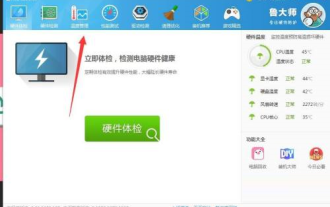 Master Lu は省エネ冷却をどのように設定しますか - Master Lu は省エネ冷却を設定しますか
Mar 04, 2024 pm 02:25 PM
Master Lu は省エネ冷却をどのように設定しますか - Master Lu は省エネ冷却を設定しますか
Mar 04, 2024 pm 02:25 PM
皆さん、ルー先生がどのように省エネ冷却を設定しているかご存知ですか? 今日は、ルー先生がどのように省エネ冷却を設定しているかを説明します。興味があれば、一緒に見に来てください。お役に立てれば幸いです。ステップ 1: Master Lu を開き、[温度管理] をクリックします。 ステップ 2: [省エネと冷却] をクリックします。ステップ 3: 現在は閉鎖されています。ステップ 4: クリックしてスマート冷却をオンにします。
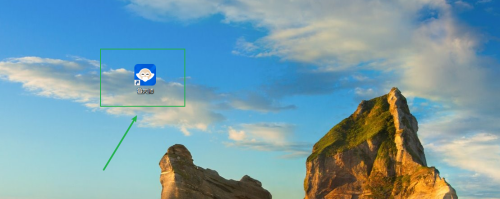 マスター Lu はメモリ電圧情報をどのように確認しますか - マスター Lu はメモリ電圧情報を確認します
Mar 05, 2024 pm 01:58 PM
マスター Lu はメモリ電圧情報をどのように確認しますか - マスター Lu はメモリ電圧情報を確認します
Mar 05, 2024 pm 01:58 PM
Master Lu がどのようにしてメモリ電圧情報を確認しているのか知らない人も多いのではないでしょうか? 今日お届けする記事は Master Lu のメモリ電圧情報の確認方法についてです。まだ分からない場合は、エディターで学習しましょう。ステップ 1: コンピュータのデスクトップにある Master Lu オプション アイコンをダブルクリックして開きます (図を参照)。ステップ 2: Master Lu のメインインターフェイスを開き、ハードウェアパラメータオプションを選択します (図を参照)。ステップ 3: ハードウェア パラメータ オプションを開き、メモリ オプションをクリックします (図を参照)。ステップ 4: メモリ オプション メニューを開き、クリックして表示する電圧を選択します (図を参照)。



